
Аппле је најавио подршку за нови формат слике и видео записа како би уштедио простор покретањем иОС 11 и мацОС Хигх Сиерра. Да бисте радили у ХЕИЦ формату, морате имати иПхоне 7 или новији. Ако имате стари телефон, ваше фотографије ће бити сачуване у ЈПЕГ формату. Позван је нови формат датотеке ХЕИЦ, и, као и сви нови формати датотека, подршка за њу је ограничена. ХЕИЦ датотеке могу да сачувају и појединачне слике и слијед слика са губитком и без губитака.
Виндовс не подржава ову функцију, тако да морате претворити слике у ЈПЕГ формат, у овом чланку ћемо погледати 2 начина да се то уради
- Инсталирање посебног кодека за преглед ХЕИЦ-а.
- Алат за претварање слика ХЕИЦ - претворите слике ван мреже у јпг или пнг.
- Користите бесплатну интернетску услугу за претварање ваших ХЕИЦ фотографија у ЈПЕГ.
Инсталирање посебног кодека за преглед ХЕИЦ-а.
Ако вам не смета инсталирање кодека, инсталирајте ОпенТранс ХЕИЦ и можете да отворите и прегледате ХЕИЦ слике у Виндовс 10.
ОпенТранс ХЕИЦ инсталира кодек на ваш систем, тако да теоретски сваки прегледач слика који подржава кодек треба да буде у могућности да отвори ХЕИЦ датотеку. Тестирали смо га с Цлассиц Пхото Виевер-ом у Виндовс-у 10 (Виндовс Пхото Виевер) и ИрфанВиев.
ИрфанВиев није могао да отвори предложену датотеку, али Пхото Виевер је отворио ХЕИЦ датотеку слика без проблема.
Погледајте ХЕИЦ слике у оперативном систему Виндовс.
Идите на страницу за програмере, преузмите и инсталирајте бесплатни кодек - ОпенТранс ХЕИЦ .
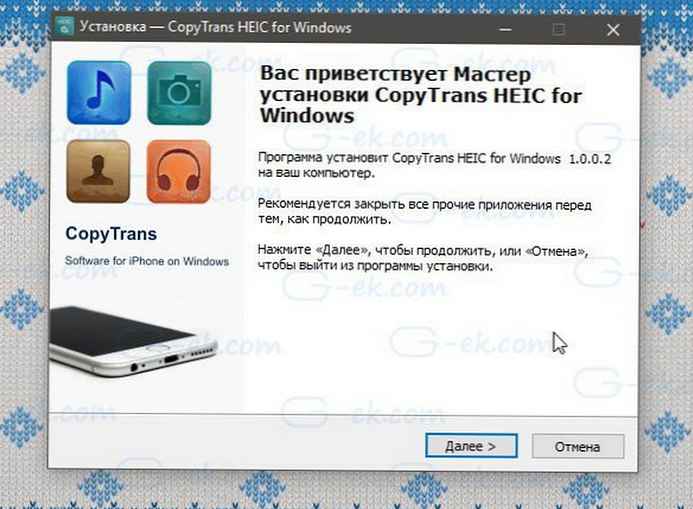
Након што је инсталиран, идите у мапу са ХЕИЦ датотеком. Кликните десном типком миша на датотеку и одаберите Отвори са. Проширите листу апликација и изаберите „Прикажи Виндовс фотографије ".
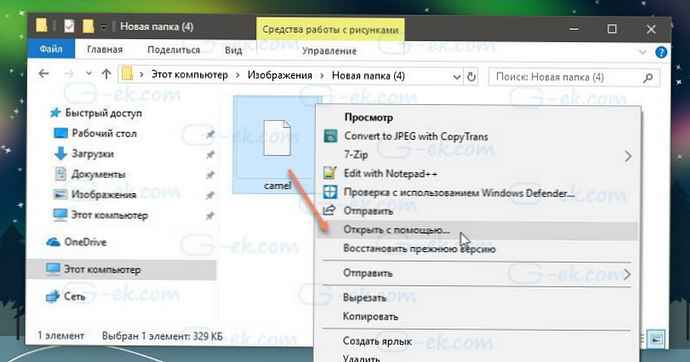
Отвори са
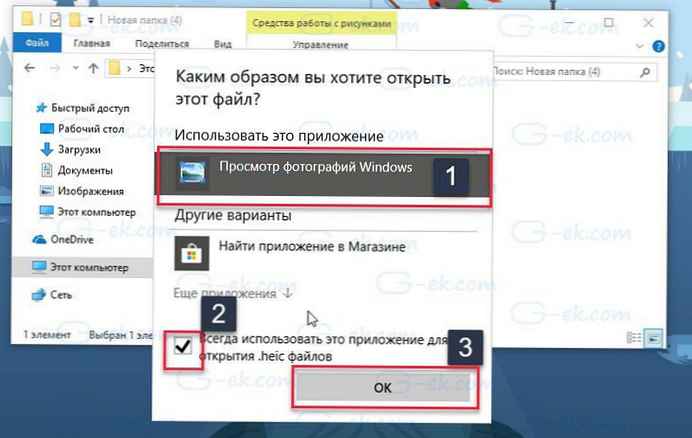
Напомена: У оперативном систему Виндовс 10 требало би укључен „Цлассиц Пхото Виевер“ у супротном ћете морати да га омогућите пре него што га будете могли да користите.
Датотека ће се отворити у апликацији без проблема.
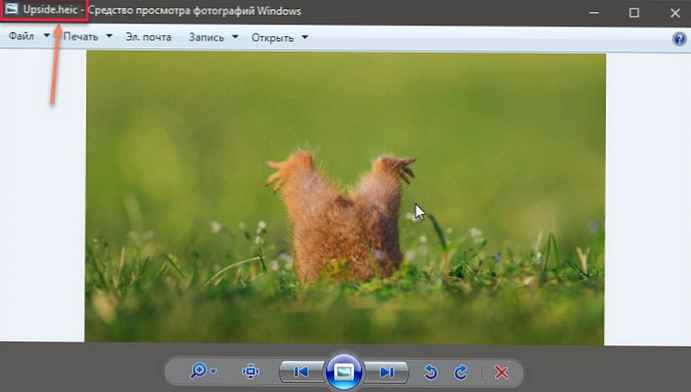
класични прегледник слика
Током инсталације кодека, препоручујемо вам да затворите све покренуте апликације. Ако имате отворене друге апликације, вероватноћа је да нешто може поћи по злу. Најбоље је да затворите апликацију и тек након тога започнете инсталацију.
Предности ЦопиТранс ХЕИЦ-а за Виндовс 10.
- Једноставна инсталација
- Уграђена подршка за Виндовс Виевер
- Прикажите ХЕИЦ сличице у Екплореру
- Транспарентна интеграција са Виндовс Екплорер-ом
- Подршка за Мицрософт Оффице ХЕИЦ
- Чување изворних података ЕКСИФ-а
- 1 клик конверзије у ЈПЕГ
Кодек не ради за видео датотеке. Аппле је такође представио ХЕВЦ формат датотеке за видео на иОС 11 за иПхоне 7 и новије уређаје. Овај кодек служи искључиво за ХЕИЦ датотеке са сликама..
Постоје и други ХЕИЦ кодеци доступни за Виндовс, али они коштају новца. Једна од карактеристика овог кодека је да је бесплатан и одлично ради. Ради само с класичним прегледником слика, а не треба га бркати са новом апликацијом Пхотос у Виндовс-у 10. Наравно, ако имате инсталирану старију верзију Виндовс-а, овај кодек ће радити једнако добро као у Виндовс-у 10.
ХЕИЦ Имаге Цонвертер Тоол - апликација из продавнице Виндовс 10.
Добре вести за оне који користе слике у ХЕИЦ формату. Сада је у Мицрософт Сторе-у нова апликација под називом "Алат за претварање слика ХЕИЦ".
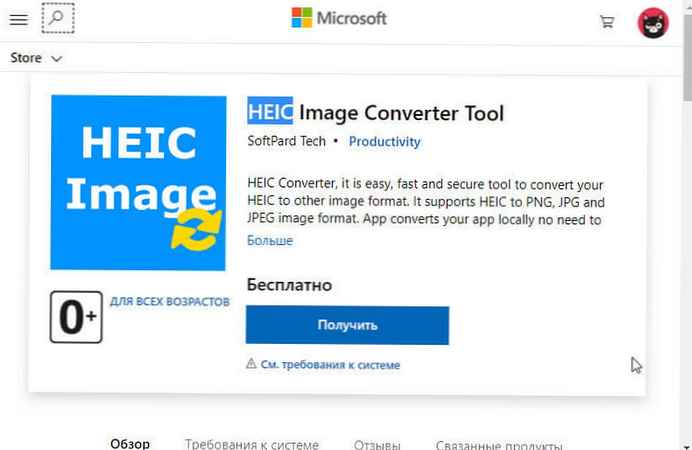
Ова Виндовс 10 апликација (десктоп) претвара ХЕИЦ слике ван мреже у * .јпг, * .јпег или * .јпг. У подешавањима можете унапред подесити нови формат и сачувати локацију. Апликација је веома једноставна..
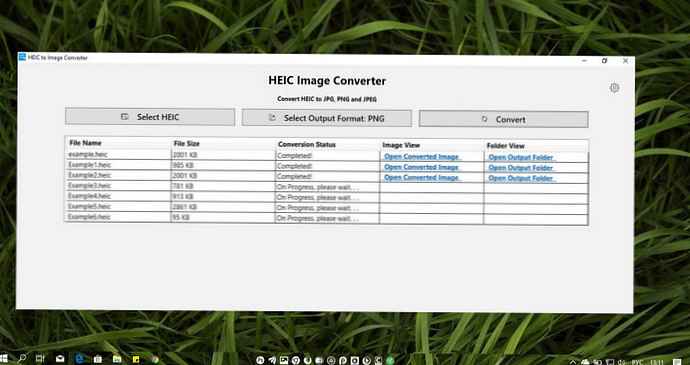
Сама апликација сигурно није тако згодна као ЦопиТранс, али ако желите повремено само претворити неке слике, апликацију ионако можете тестирати.
Бесплатан мрежни сервис за претварање ваших ХЕИЦ фотографија у ЈПЕГ.
Ова бесплатна интернетска услуга лако претвара ваше ХЕИЦ датотеке у ЈПЕГ формат уз аутоматско компримирање резултата конверзије. Услуга не захтева регистрацију, истовремено може претворити до 20 .хеиц датотека величине до 50 М.
- Идите на страницу услуге хттпс://хеиц2јпег.цом/ен/
- Притисните дугме Преузми у дијалошком оквиру изаберите до 20 .хеиц датотека или само превуците и испустите датотеке у то подручје „Превуците датотеке овде“.
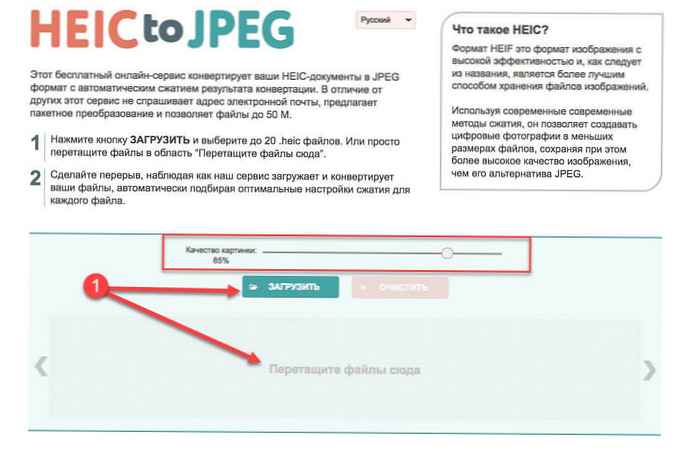
Услуга претвара датотеке, аутоматски бира оптимална подешавања компресије, али можете и ручно подесити проценат квалитета слике.
- На крају процеса конверзије у ЈПЕГ, пренесите фотографију кликом на дугме Преузми.
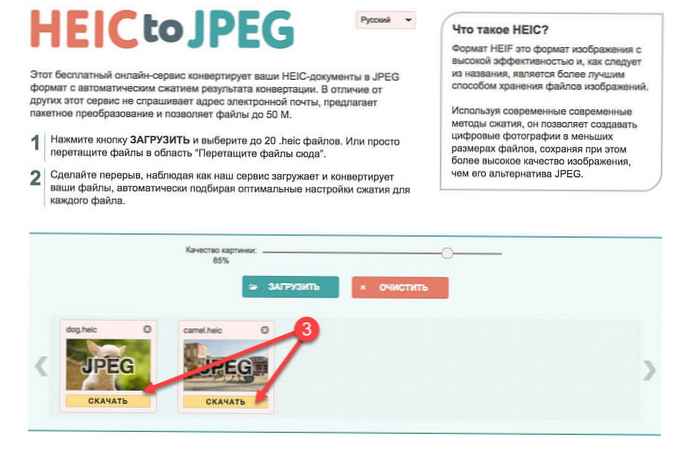
Све!
И на крају, ако желите да онемогућите нови формат за чување фотографија на иПхоне-у.
Идите на подешавања камере на вашем паметном телефону. "Подешавања" → "Камера" → "Формати", онемогући опцију „Високе перформансе“ и омогућите опцију „Најкомпатибилније“.











